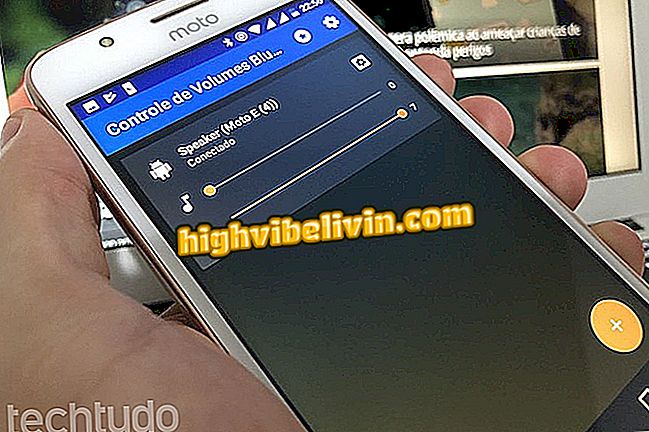Come inviare l'audio in Instagram Direct
L'invio di audio a Instagram Direct è un compito semplice. Il social network ha rilasciato a tutti gli utenti l'invio di messaggi vocali tramite Direct. Lanciato questo lunedì (10), la funzione ti consente di registrare audio tramite una nuova icona del microfono nelle conversazioni della tua app. Come con i messenger di WhatsApp e Telegram, gli utenti possono utilizzare i gesti sullo schermo per interrompere la registrazione e cancellare i messaggi indesiderati. La novità può essere utilizzata dagli utenti iPhone e dagli smartphone Android.
Vale la pena ricordare che recentemente la rete fotografica includeva la funzionalità per videochiamate e conversazioni di gruppo nella sua modalità di messaggio, Instagram Direct. Per utilizzare il nuovo strumento, assicurati di avere l'ultima versione di Instagram installata sul tuo telefono. Nel seguente tutorial, scopri come inviare messaggi vocali su Instagram Direct.
Instagram Direct vince i messaggi vocali su Android e iPhone

Come inviare audio tramite Instagram
Vuoi comprare il cellulare, la TV e altri prodotti scontati? Conoscere il confronto
Passaggio 1. Apri Instagram e tocca l'icona della freccia nell'angolo in alto a destra dello schermo. Quindi apri una delle conversazioni o tocca l'icona "+" nell'angolo in alto a destra dello schermo;

Azione per scegliere un amico per inviare messaggi vocali su Instagram Direct
Passaggio 2. Selezionare l'amico con cui si desidera chattare e fare clic sul pulsante "Avanti". Quindi tocca e tocca il dito sull'icona del microfono nella parte inferiore dello schermo;

Azione per iniziare a inviare messaggi vocali usando Instagram Direct
Passaggio 3. Mentre il dito preme l'icona, la registrazione sarà attiva. È possibile trascinare l'icona del lucchetto al centro dello schermo per bloccare la registrazione e rilasciare il dito dallo schermo. Tenendo ancora il dito, trascinalo a sinistra dello schermo sull'icona del cestino per eliminare la registrazione. Nell'esempio seguente, si noti che la registrazione è stata interrotta: il messaggio continua a essere catturato fino a quando non si elimina il clip o si tocca il pulsante freccia per inviarlo al contatto;

Azione per gestire l'invio di un messaggio vocale direttamente in Instagram
Passaggio 4. Dopo l'invio, Instagram consente di eliminare il messaggio in qualsiasi momento in modo che il record della conversazione non sia nella chat.

Azione per annullare l'invio di un messaggio vocale su Instagram
Prendi il suggerimento per rendere le tue conversazioni più dinamiche con gli amici di Instagram.

Instagram rilascia Voicemail tramite Direct
Instagram sta prendendo piede: cosa fare? Fai domande nel forum.